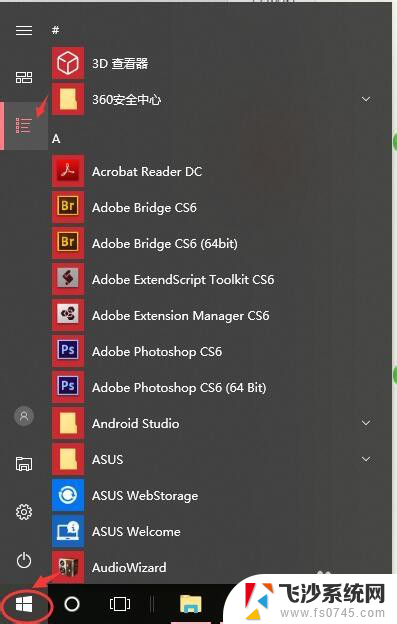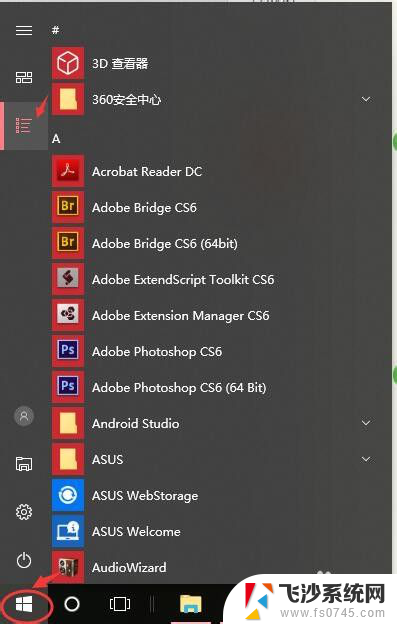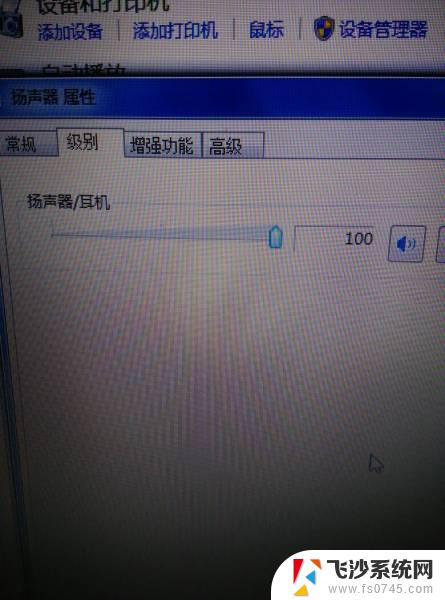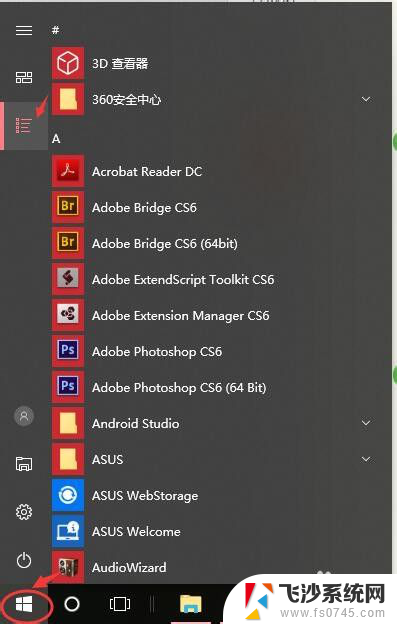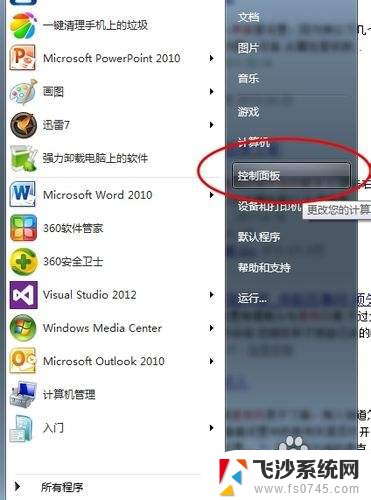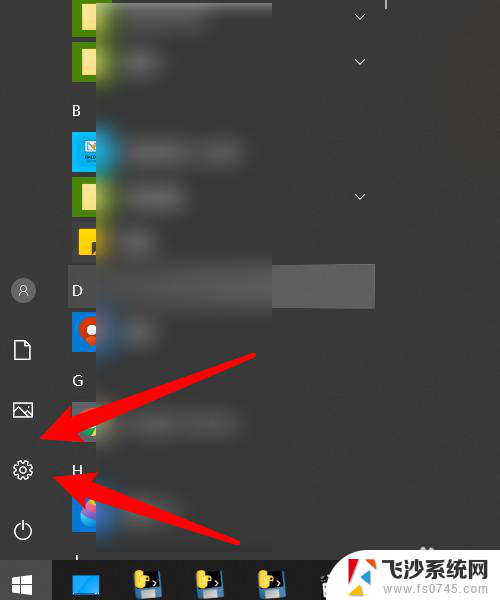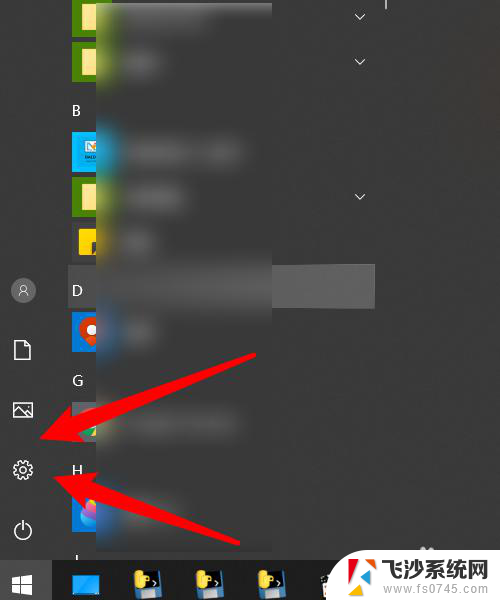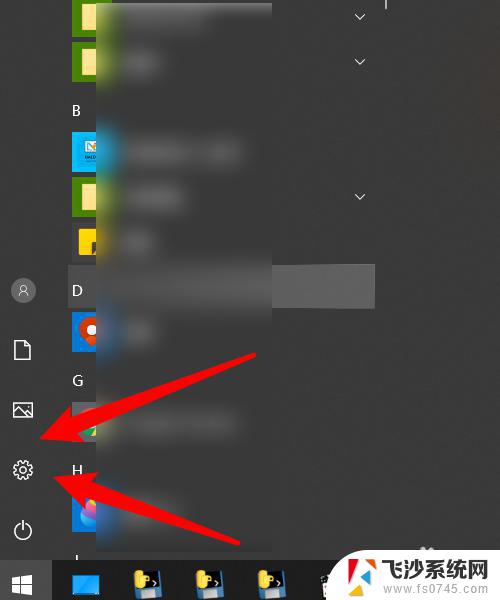为什么耳机插电脑上没有麦克风 为什么电脑耳机有声音但麦克风没有声音
耳机作为一种常见的音频设备,几乎人人都有一副,有时我们会发现,在将耳机插入电脑后,虽然能听到声音,但麦克风却没有声音输出。这不禁让人思索:为什么耳机插电脑上没有麦克风?为什么电脑耳机有声音却没有麦克风的声音传递?在探索这个问题之前,我们需要先了解一些与耳机和电脑的相关知识。
具体方法:
1.首先打开电脑,右键点击系统底部的开始菜单,在菜单里点击"所有应用"选项.
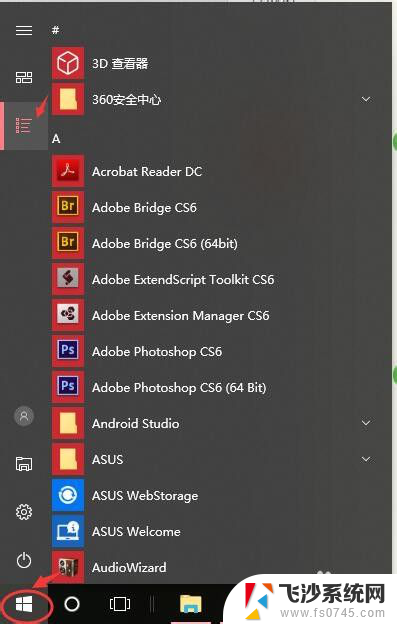
2.在所有应用里,找到windows系统文件夹下的"控制面板"功能.
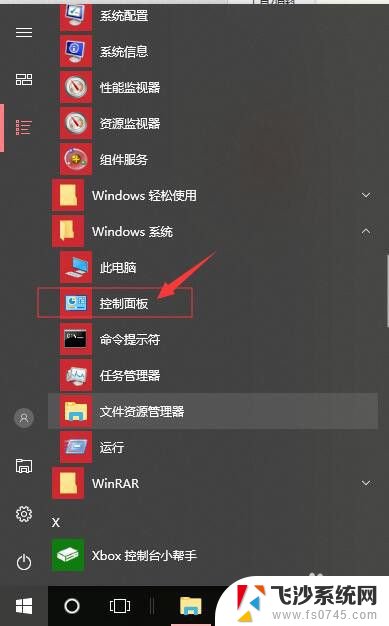
3.在打开的控制面板界面,点击"硬件和声音"的选项.
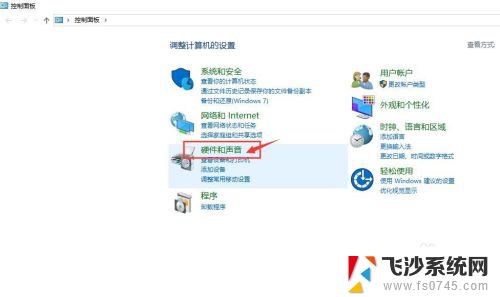
4.在打开的"硬件和声音"页面,点击"管理音频设备"选项.
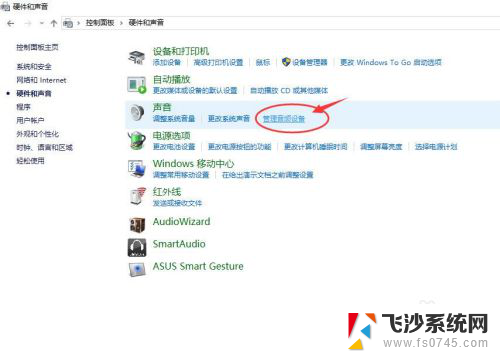
5.在"声音"页面,点击页面顶端的"录制"标签卡.然后鼠标双击"麦克风"图标,打开麦克风设置页面.
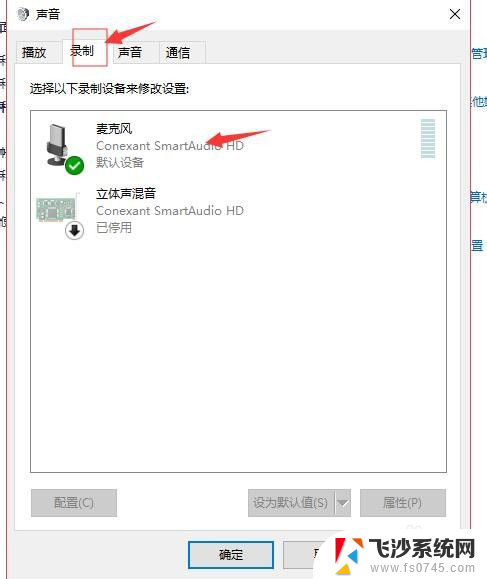
6.在麦克风属性页面,切换到"级别"标签卡,把麦克风的音量按键调到最右边,即最大音量.请注意麦克风图标上有没有显示静音状态,如果图标上显示有静音.请点击这个麦克风图标,把静音关闭掉.
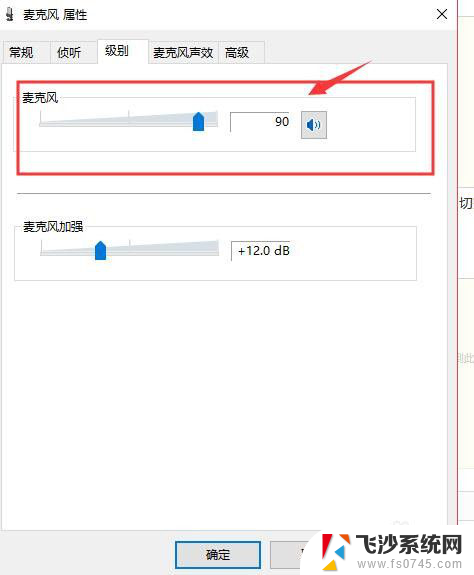
7.如果感觉麦克风声音还不够大,我们可以在当前页面调节"麦克风加强"选项里麦克风的音量.请把声量按钮向右移动,移动到底为最大音量,根据自己需要调节,最后点击底部的"确定"按钮保存设置并关闭当前页面.
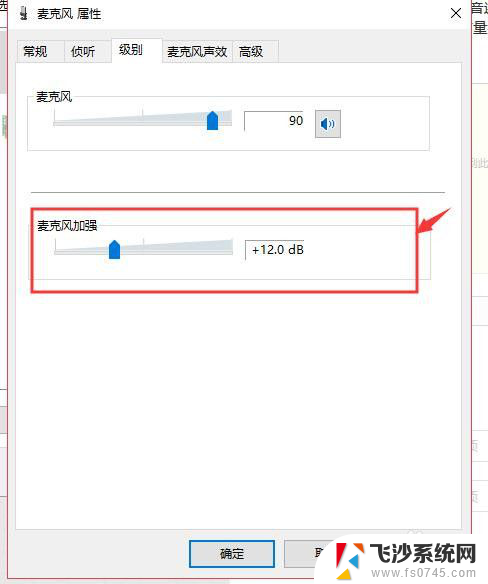
以上是为什么连接电脑的耳机没有麦克风的全部内容,如有需要,用户可以按照以上步骤操作,希望对大家有所帮助。